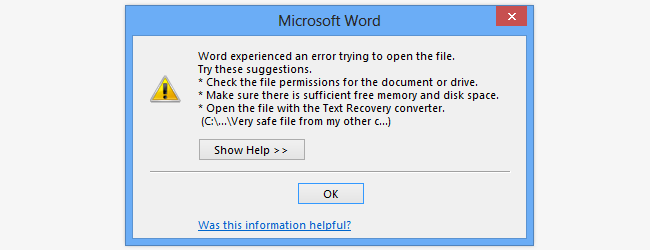Oletko avannut asiakirjan Wordissa, mutta unohtanutmissä se on tallennettu? Saatat joutua käyttämään muita asiakirjoja samassa paikassa tai varmuuskopioimaan asiakirjat. Wordilla on useita tapoja löytää tiedoston sijainti.
A: n sijainti voidaan löytää monella tapaaWord-tiedosto. Kun avaat Wordin ensimmäisen kerran (avaamatta tiedostoa), Viimeisimmät-luettelo näkyy taustan tai aloitusnäytön vasemmalla puolella. Kunkin tiedoston polku on lueteltu tiedostonimen alla. Jos et näe koko polkua, siirrä hiiri tiedostonimen ja polun päälle Viimeisimmät-luettelossa. Koko polku näkyy ponnahdusikkunassa.
HUOMAUTUS: Käytimme Word 2013: ta kuvaamaan tätä ominaisuutta.
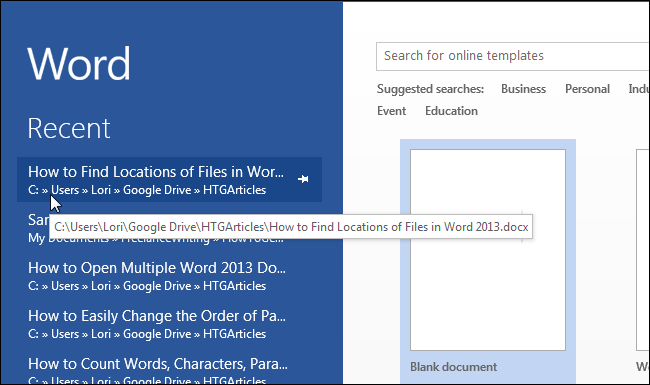
Voit myös kopioida tiedoston polun. Napsauta hiiren kakkospainikkeella tiedostoa Viimeisimmät-luettelossa ja valitse ponnahdusvalikosta Kopioi polku leikepöydälle. Tiedoston täydellinen polku kopioidaan ja se näyttää seuraavalta, jos se on liitetty muualle, kuten Muistio:
C: UsersLoriGoogle DriveHTGArtikkelit Kuinka löytää tiedostojen sijainti Word 2013.docx -sovelluksessa
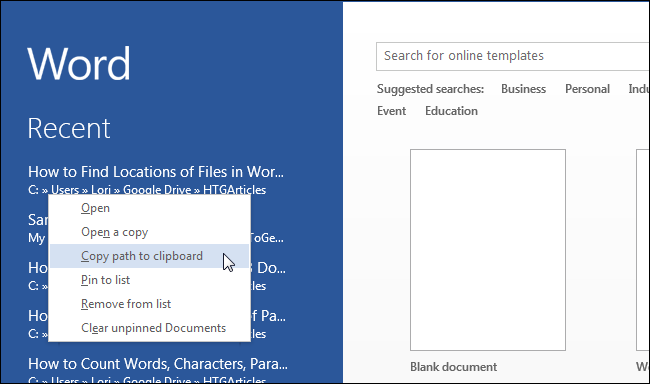
Jos tiedosto, josta haluat löytää sijainnin, on jo avoinna, tiedoston sijainti löytyy muilla tavoilla. Napsauta “File” -välilehteä.
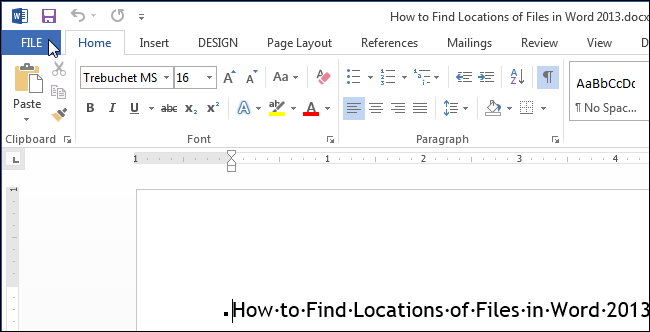
Otsikko, joka näkyy ”Info” -ruudun yläosassa, poistetaan tiedostonimen pääosasta (ennen laajennusta). Polku tällä hetkellä avoinna olevaan tiedostoon on lueteltu otsikon alla.

Voit kopioida myös polun tästä paikasta napsauttamalla polkua hiiren vasemmalla painikkeella (ei hiiren oikealla painikkeella) ja valitsemalla ponnahdusvalikosta ”Kopioi linkki leikepöydälle”.
Huomaa, että kun kopioit polkua tästä paikasta, se liittää eri tavalla, kun se liitetään muualle, kuten Muistioon, kuten alla.
file: /// C: UsersLoriGoogle% 20DriveHTGArticlesHow% 20to% 20Find% 20Locations% 20of% 20Files% 20in% 20Word% 202013.docx
”% 20” on välilyönnin Unicode-vastine ja tämä koodi lisätään kaikkialle, missä kopioidulla polulla on välilyönti.
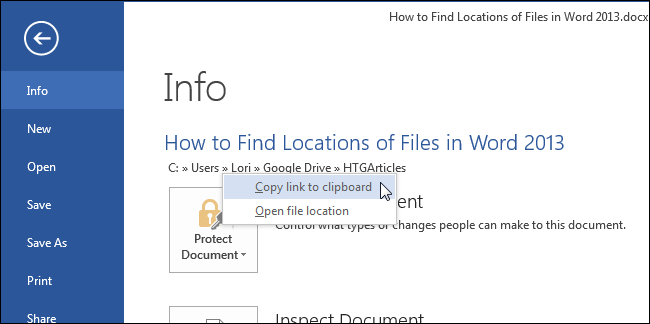
Myös ”Info” -kohdan oikeassa alakulmassa-näyttö on vaihtoehto ”Avaa tiedoston sijainti”. Jos siirrät hiiren “Avaa tiedoston sijainti” -kohdan päälle, koko polku nykyisesti avoinna olevaan tiedostoon näkyy ponnahdusikkunassa.

Napsauttamalla ”Avaa tiedoston sijainti” avautuu Windowsin Resurssienhallinta-ikkuna suoraan kansioon, joka sisältää tiedoston.

Aikaisemmin tässä artikkelissa mainitsimmetiedoston sijainti käyttämällä Viimeisimmät-luetteloa, kun avaat Wordin (avamatta tiedostoa). Voit käyttää myös äskettäin avattujen asiakirjojen luetteloa napsauttamalla ”Avaa” esineiden luettelossa taustan vasemmalla puolella tai aloitusnäytössä.

Avaa-näytön oikealla puolella on luettelojokaisen tiedoston polku on lueteltu tiedostonimellä, ja se voidaan kopioida napsauttamalla hiiren kakkospainikkeella tiedoston nimeä tai polkua ja valitsemalla ponnahdusvalikosta Kopioi polku leikepöydälle.

Viimeiseksi voit myös käyttää “Tallenna nimellä” -komentoa selvittääksesi parhaillaan avoinna olevan tiedoston polun. Napsauta backstage-näytössä vasemmalla olevassa kohteiden luettelossa ”Tallenna nimellä”.
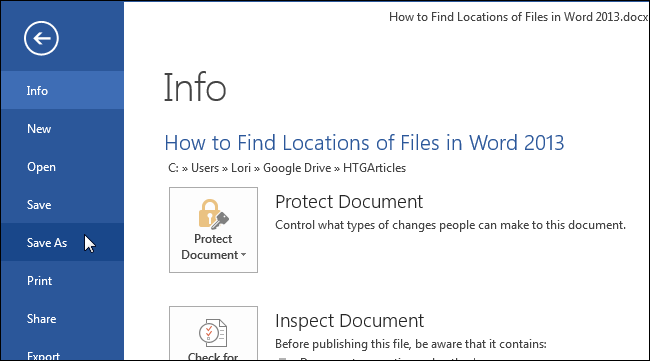
Napsauta Tallenna nimellä -näytössä ”Tietokone”.

Valitse backstage-näytön oikealla puolella olevassa ”Tietokone” -kohdassa joko ”Nykyinen kansio”, ”Viimeisimmät kansiot” -kohdassa oleva kansio tai napsauta luettelon alaosassa olevaa ”Selaa” -painiketta.

Polku nykyisen avoimen sijaintiintiedosto näkyy Tallenna nimellä -valintaikkunan yläreunassa olevalla osoiterivillä. Napsauta osoitepalkkia nähdäksesi koko polun. Koko polku tulee näkyviin ja on korostettu, jolloin voit halutessasi kopioida polun.

Jos et halua tallentaa tiedostoa tällä hetkellä, sulje valintaikkuna napsauttamalla Peruuta. Muussa tapauksessa tallenna tiedosto ja sulje valintaikkuna napsauttamalla ”Tallenna”.